
Do you speak English? Read the translated article here!
Setelah pindah ke rumah yang lebih baik (masih sewa, semoga bisa memiliki rumah sendiri nantinya????), Penulis menyadari bahwa mengatur Wi-Fi di rumah dengan dua lantai lebih kompleks daripada apartemen 2 bedroom. Penulis sudah membeli router yang lebih kuat dan sebuah extender, tetapi masih kurang. Ini mengakibatkan ada banyak jaringan yang harus Penulis sambungkan secara manual ketika pindah lokasi. Kecepatan yang hilang juga cukup signifikan.
Kemudian, Penulis teringat mendengar kisah sukses dari teman Penulis tentang pengaturan jaringan Wi-Fi mesh di rumah bosnya yang besar. Lalu, Penulis berpikir, mengapa tidak mencobanya? Setidaknya seharusnya lebih baik daripada hanya menggunakan router dan extender, kan?
Nah, di sana Penulis berpikir untuk mencoba TP-Link Deco X20.
Desain dan Kemasan

Penulis membeli paket 2 pack dari Deco X20. Kotaknya sendiri cukup besar, dan dengan cepat memberi tahu kita bahwa ada sepasang Deco di dalamnya, beserta spesifikasi utamanya. Spesifikasi detail dapat dilihat di samping kotak.
Setelah membuka kotak, kita akan mendapatkan hal-hal berikut:
- 2x unit Deco X20 (unit + kabel power)
- 1x kabel LAN
- Dokumentasi dan kartu garansi

Deco sendiri memiliki desain yang ramping dan modern, desain tabung putih sederhana yang mudah menyatu dengan sekitarnya.
Tidak ada yang lain di permukaan, kecuali di bagian belakang, yang merupakan tempat 2 port LAN dan untuk power.

Baiklah, sekarang setelah kita membahas desainnya, mari kita lihat bagaimana perangkat kecil ini bekerja.
Pengalaman Pengguna Deco X20
Mengatur Deco X20 dengan Aplikasi Deco
Untuk melakukan setup dan pengaturan Deco X20, Anda perlu men-download aplikasi Deco dari Apple App Store atau Google Play Store. Setelah download, aplikasi Deco akan memandu Anda melalui proses pengaturan, mulai dari menyalakan perangkat hingga mengatur jaringan.
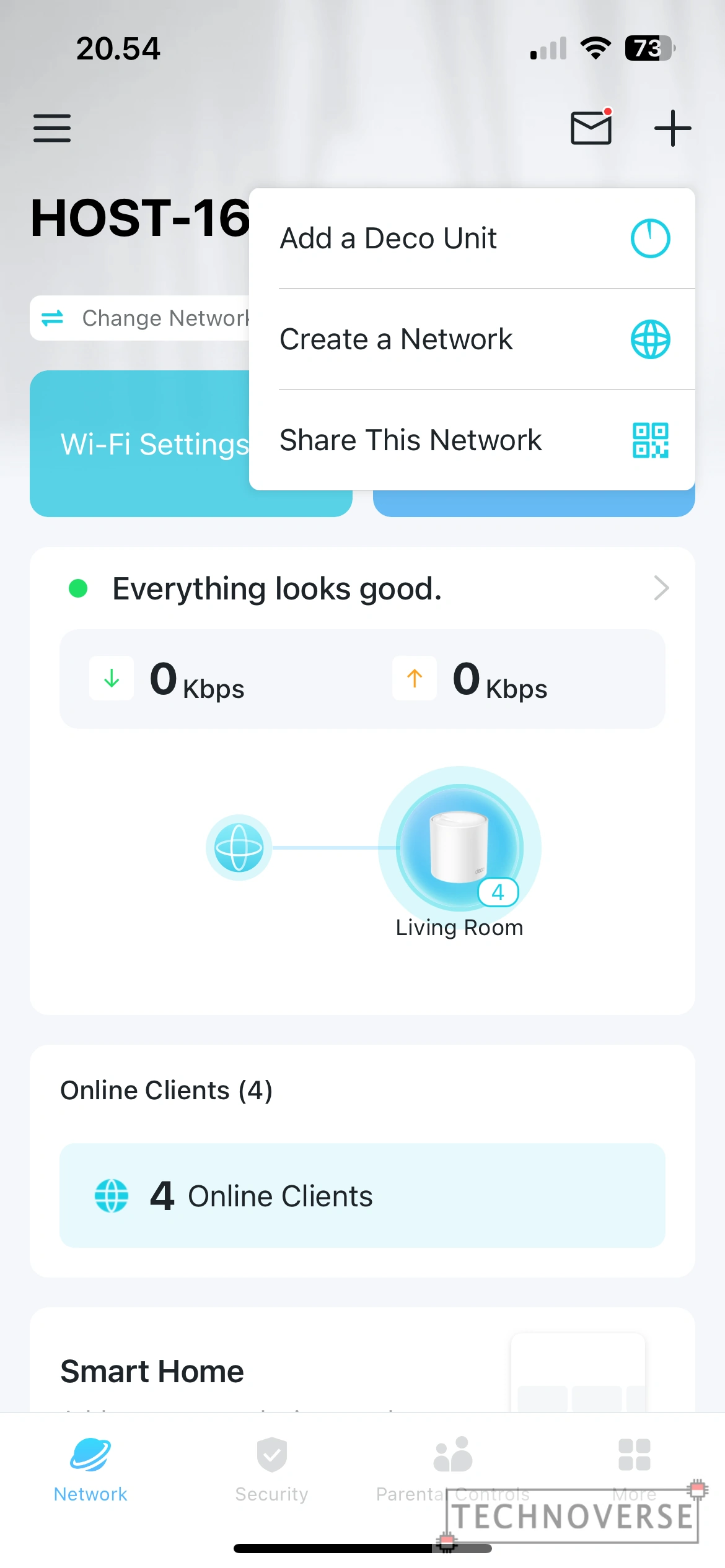
Aplikasi ini sendiri cukup lengkap fiturnya, dan ternyata kualitasnya cukup baik. Penulis sangat menghargai tampilan dan kehalusan aplikasi ini. Oke, mari kita bahas beberapa fitur dari aplikasi ini.
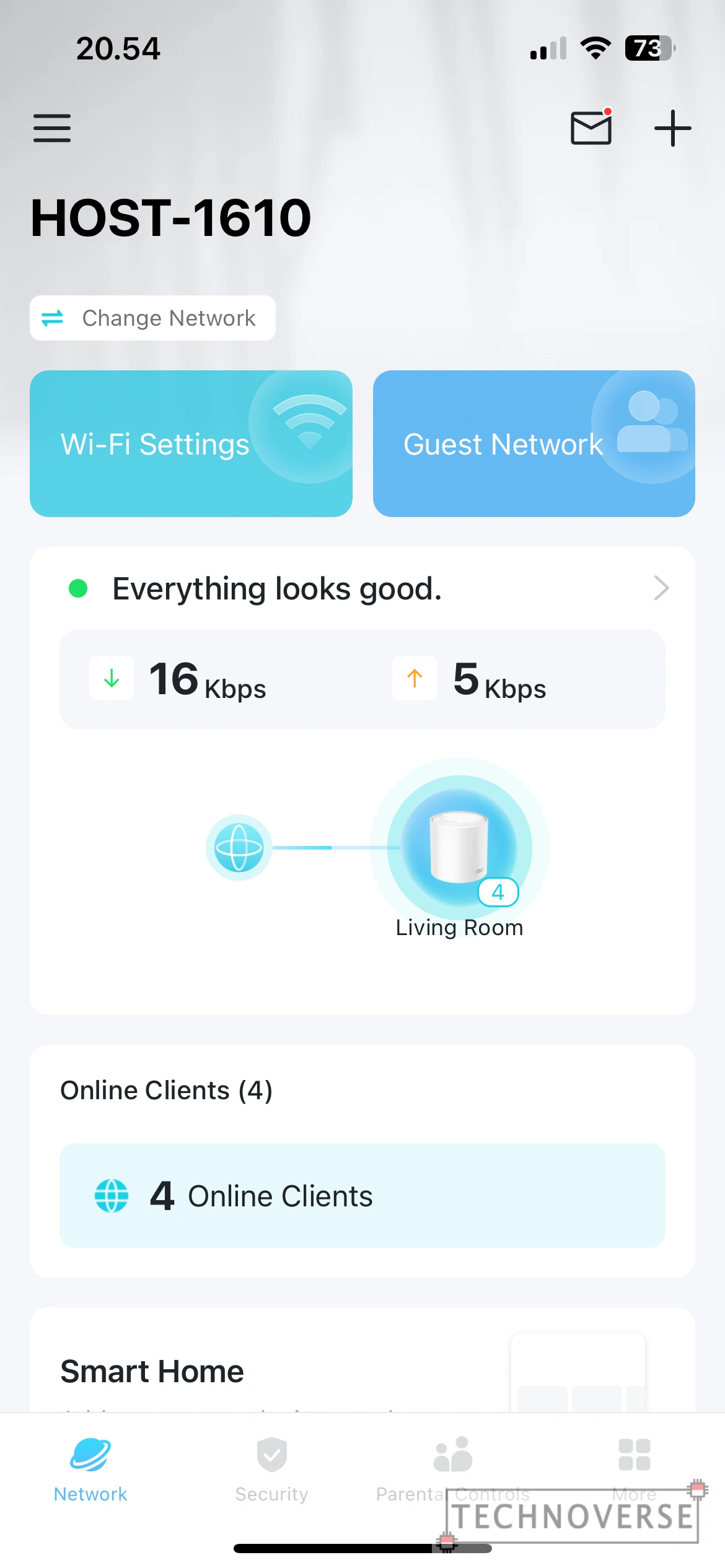
Fitur paling dasar adalah kemampuan untuk melihat perangkat yang terhubung. Tidak hanya menampilkan daftar, Anda juga bisa melihat penggunaan jaringan perangkat tersebut secara real-time. Selain melihat, Anda juga dapat mengganti nama perangkat klien, mengelola pengaturan koneksi, memberikan prioritas jaringan, dan bahkan memblokirnya, jika ada penyusup.
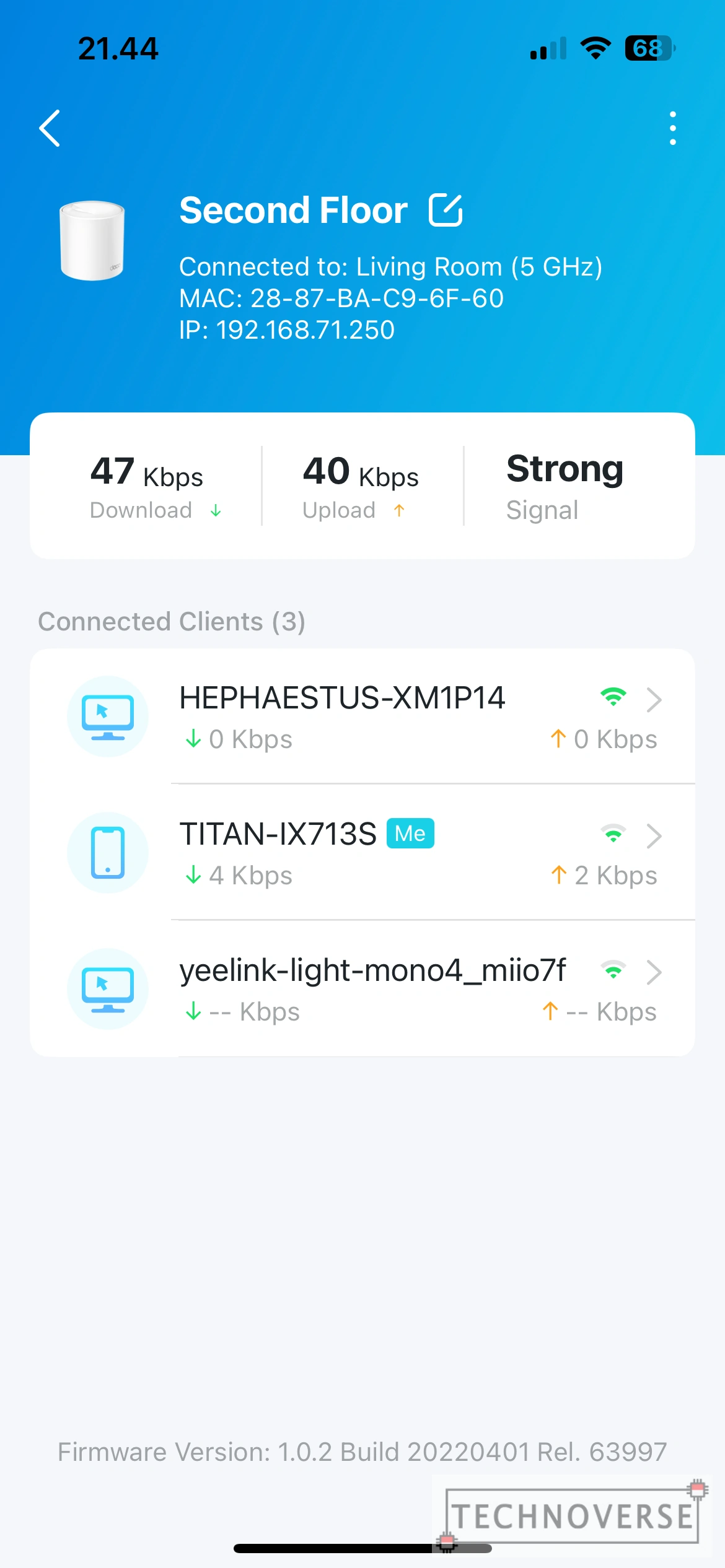
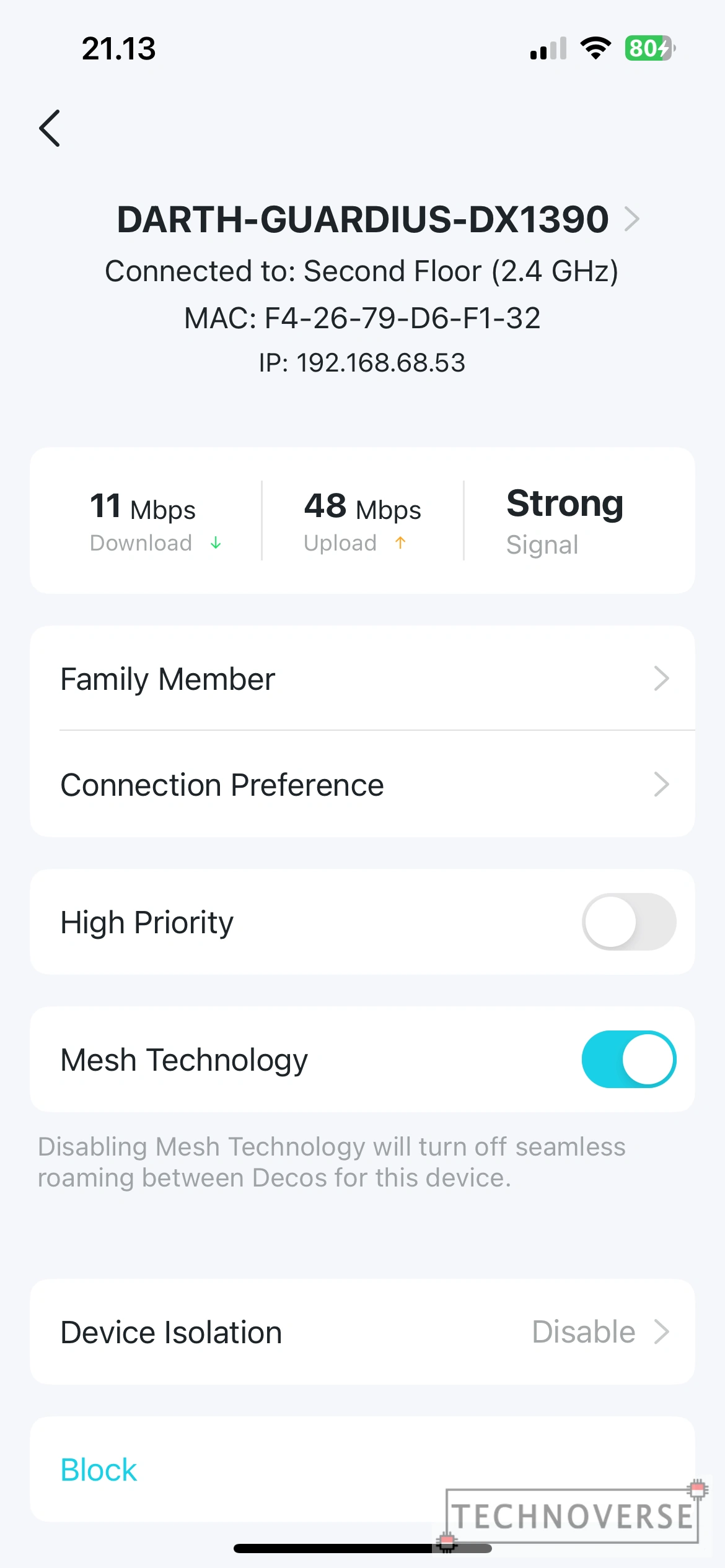
Kedua adalah Guest Network. Fitur ini akan membuat jaringan terpisah yang dapat Anda tawarkan kepada tamu Anda. Selain informasi jaringan dasar (SSID dan password), Anda juga dapat mengatur band yang tersedia dan mengontrol bandwidth jaringan terpisah tersebut.
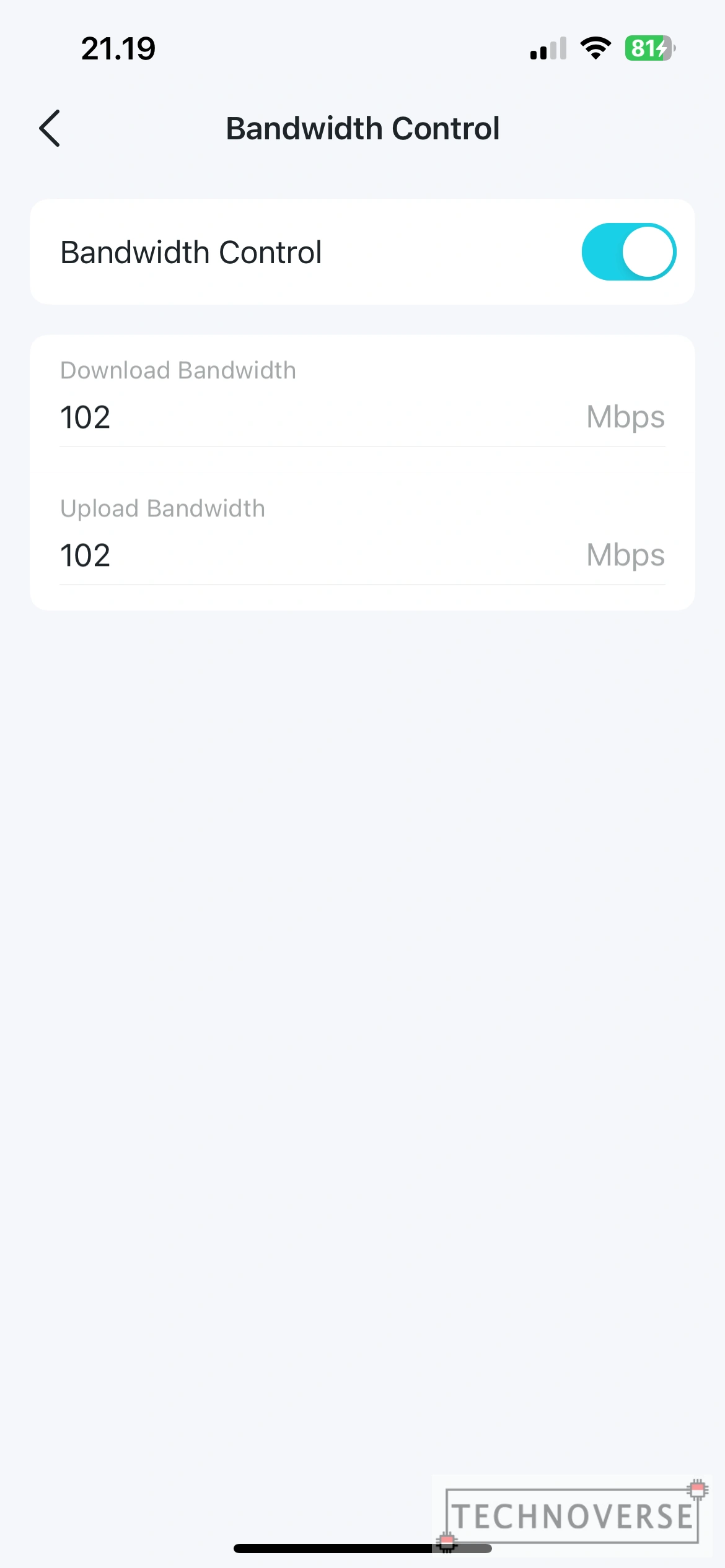
Ketiga adalah Parental Control. Bagi Anda yang memiliki anak, Anda dapat mengatur Parental Control untuk mengonfigurasi waktu online dan situs web mana yang dapat mereka akses.
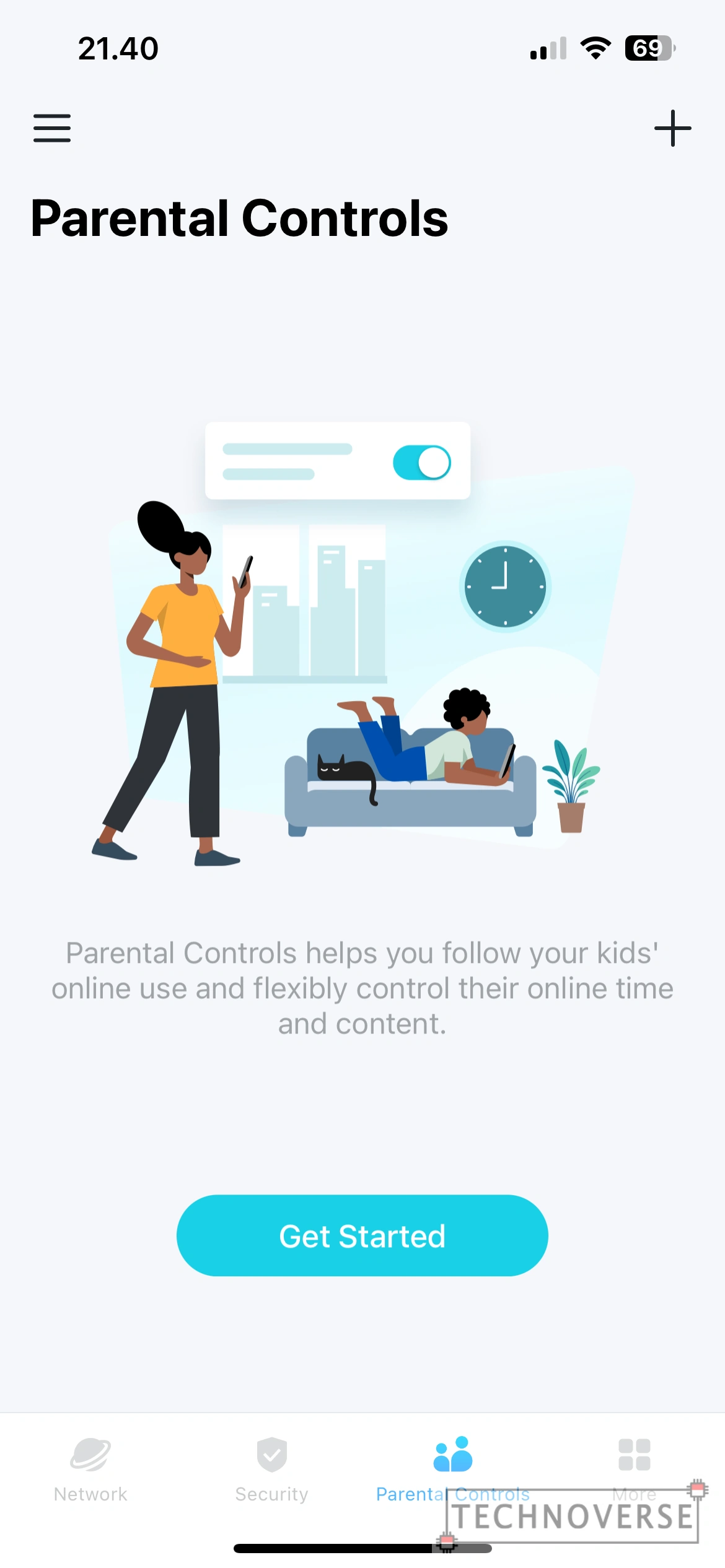
Singkatnya, dalam Parental Control, Anda perlu menyiapkan profil, kemudian memilih perangkat mana yang termasuk dalam profil yang dipilih. Setelah itu, Anda akan dapat mengatur waktu terhubung (disebut Bedtime, Penulis berasumsi itu akan memblokir koneksi jaringan selama waktu tersebut), content filtering, atau memblokir website secara eksplisit.
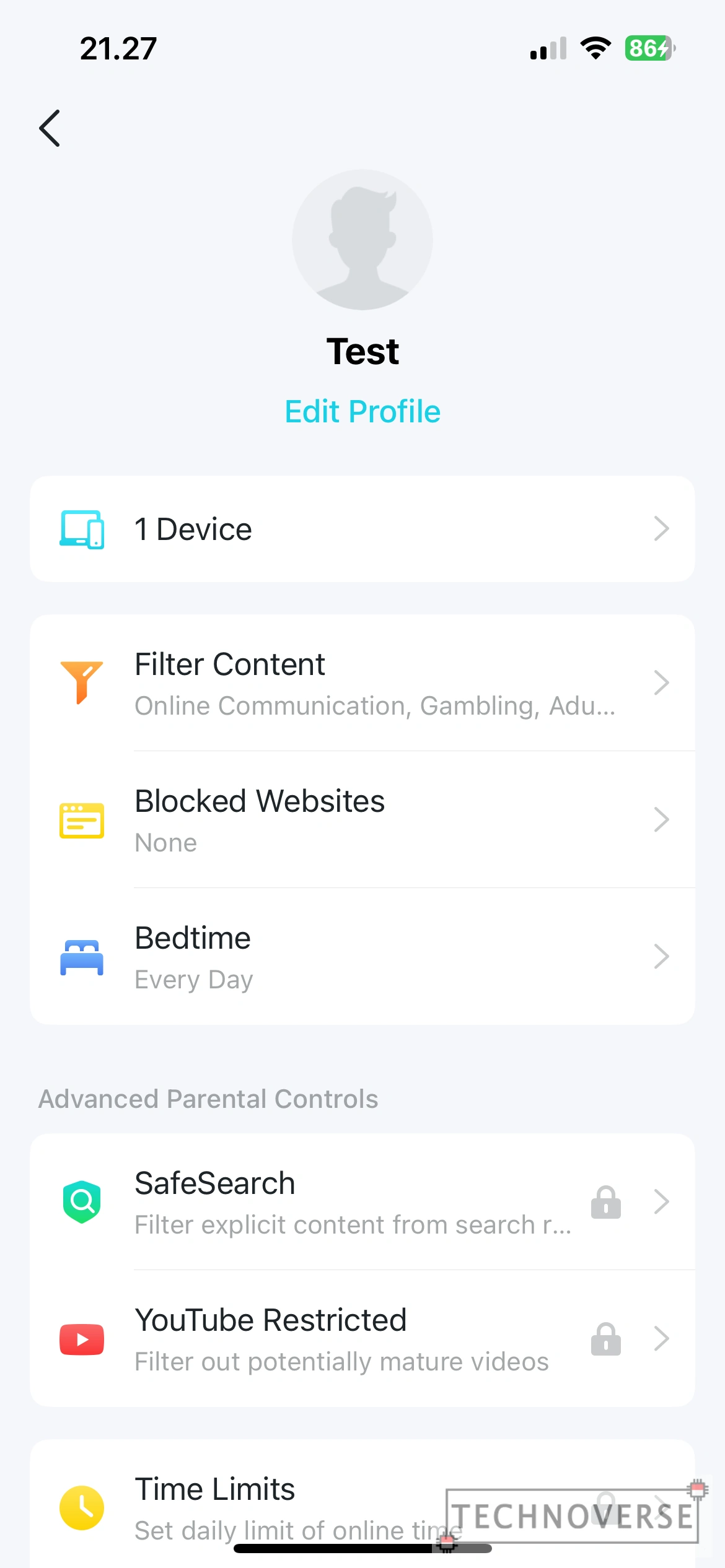
Content Filtering sudah memisahkan website menjadi beberapa kategori dan sayangnya, tidak ada cara untuk melihat situs mana yang termasuk dalam kategori mana. Penulis hanya bisa berasumsi bahwa daftar ini akan diperbarui secara berkala oleh TP-Link. Jika itu tidak cukup, Anda dapat memblokir situs web secara eksplisit.
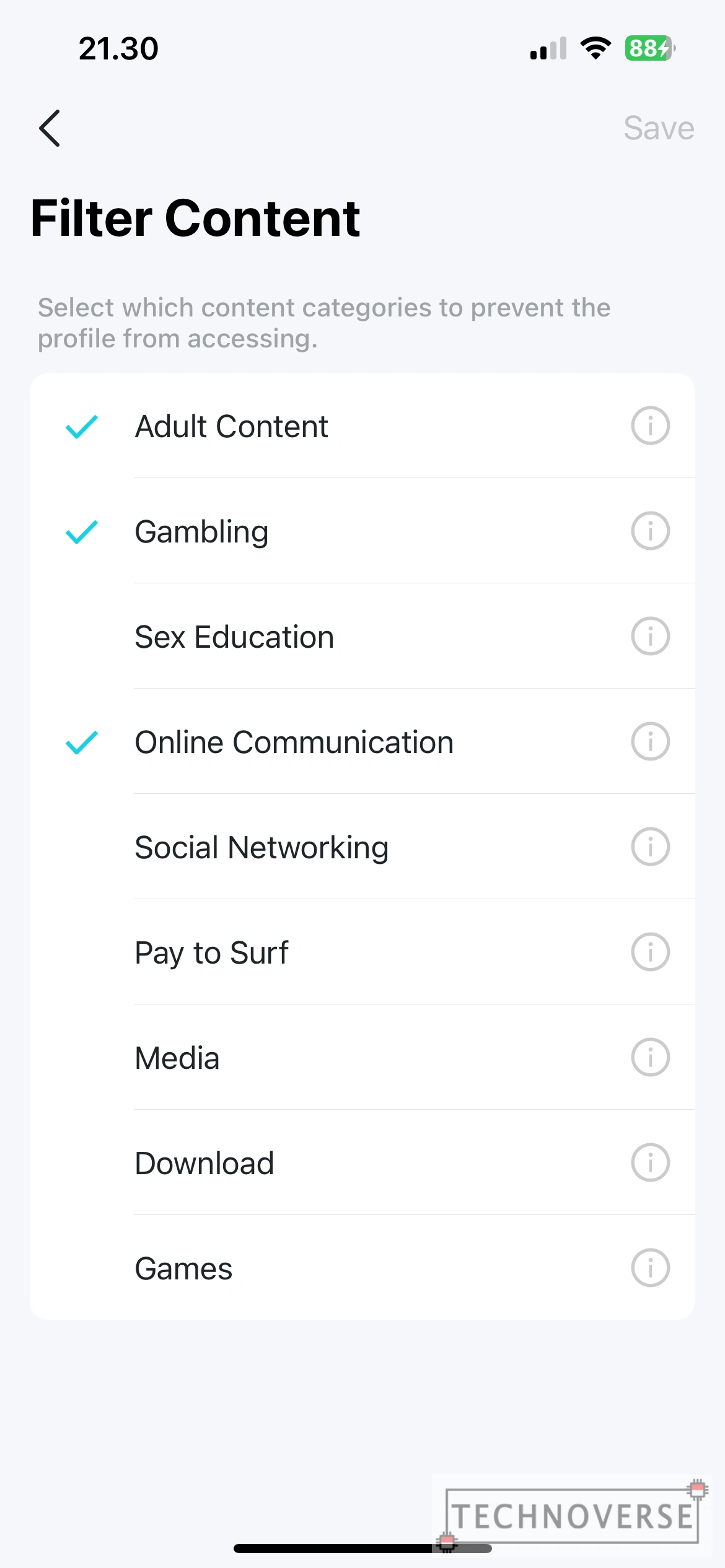
Ada lebih banyak fitur canggih dalam Parental Control, seperti SafeSearch, Time Limit, dan Offtime. Namun, fitur-fitur tadi memerlukan langganan terpisah. Karena Penulis tidak menggunakan Parental Control, Penulis tidak akan menguji fitur-fitur ini lebih lanjut.
Oh, dan satu hal lagi. Parental Control juga memungkinkan Anda melihat waktu online untuk setiap profil, situs web yang paling sering dikunjungi, dan riwayat pemblokiran.
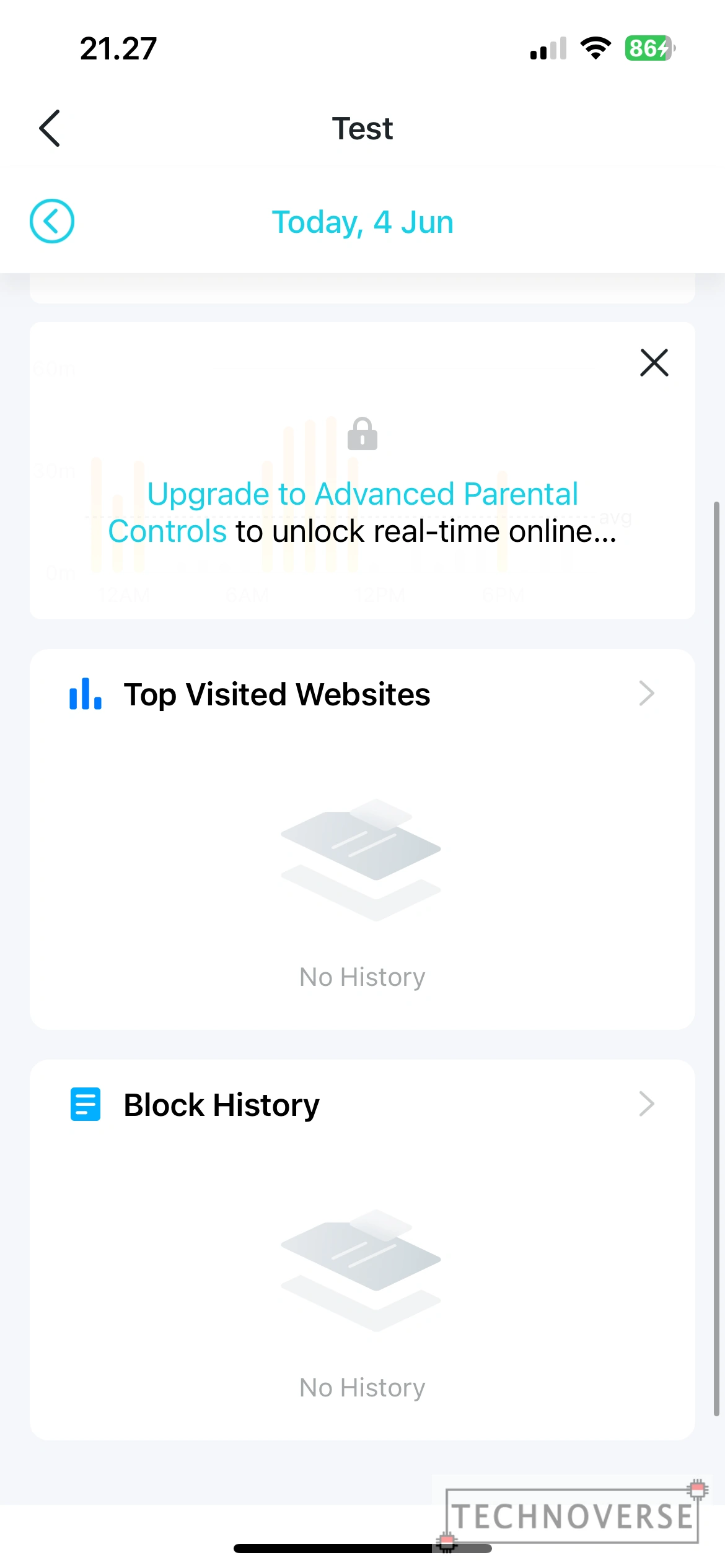
Akhirnya, ada fitur Security. Fitur ini seharusnya dapat melakukan scan, menemukan, dan mengatasi risiko keamanan apa pun dalam jaringan Anda. Ada juga fitur yang disebut Device Isolation. Seperti namanya, fitur ini mengisolasi perangkat tertentu dalam jaringan Anda sehingga tidak dapat berkomunikasi dengan perangkat lain di dalam jaringan, kecuali dengan perangkat terisolasi lainnya. Fitur ini mungkin berguna untuk menguji perangkat IoT baru yang belum Anda percayai.
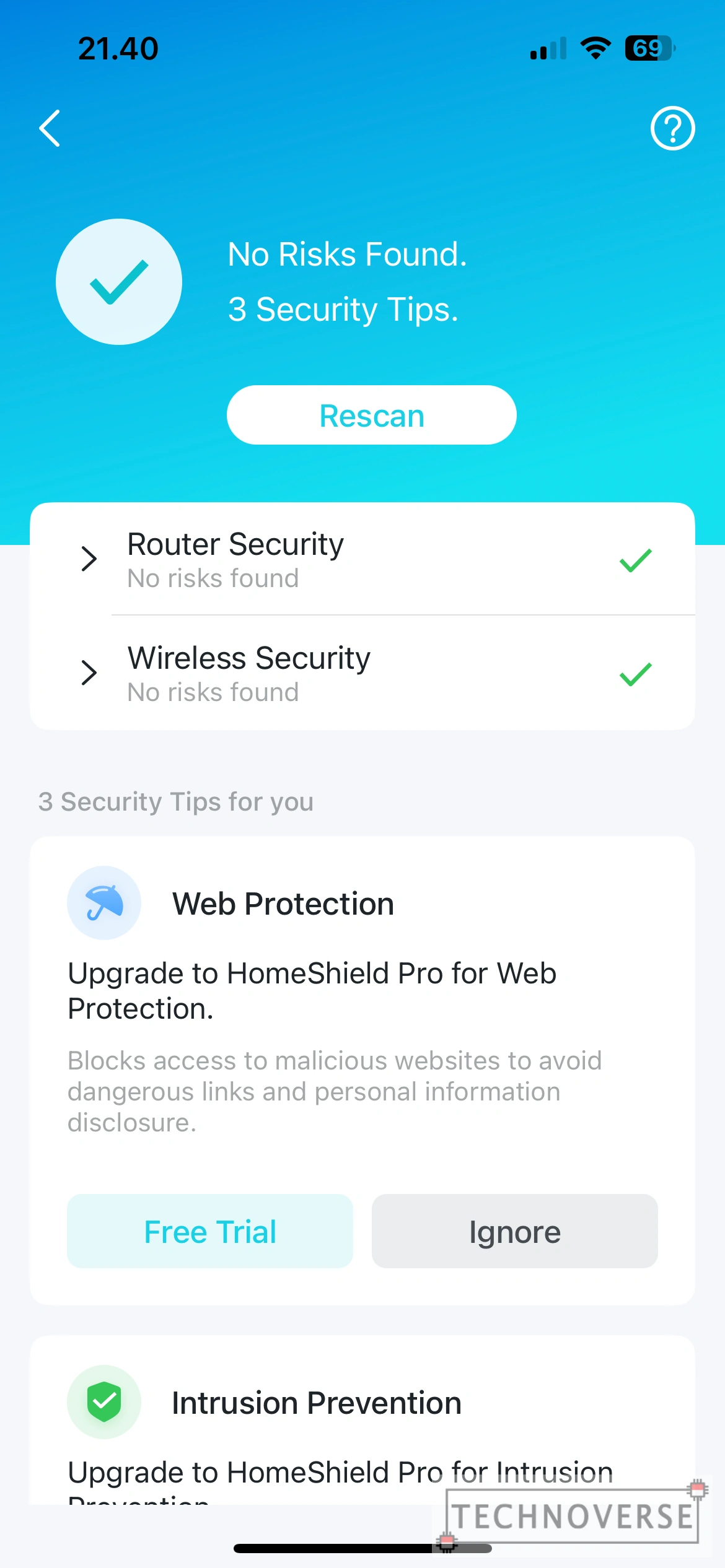
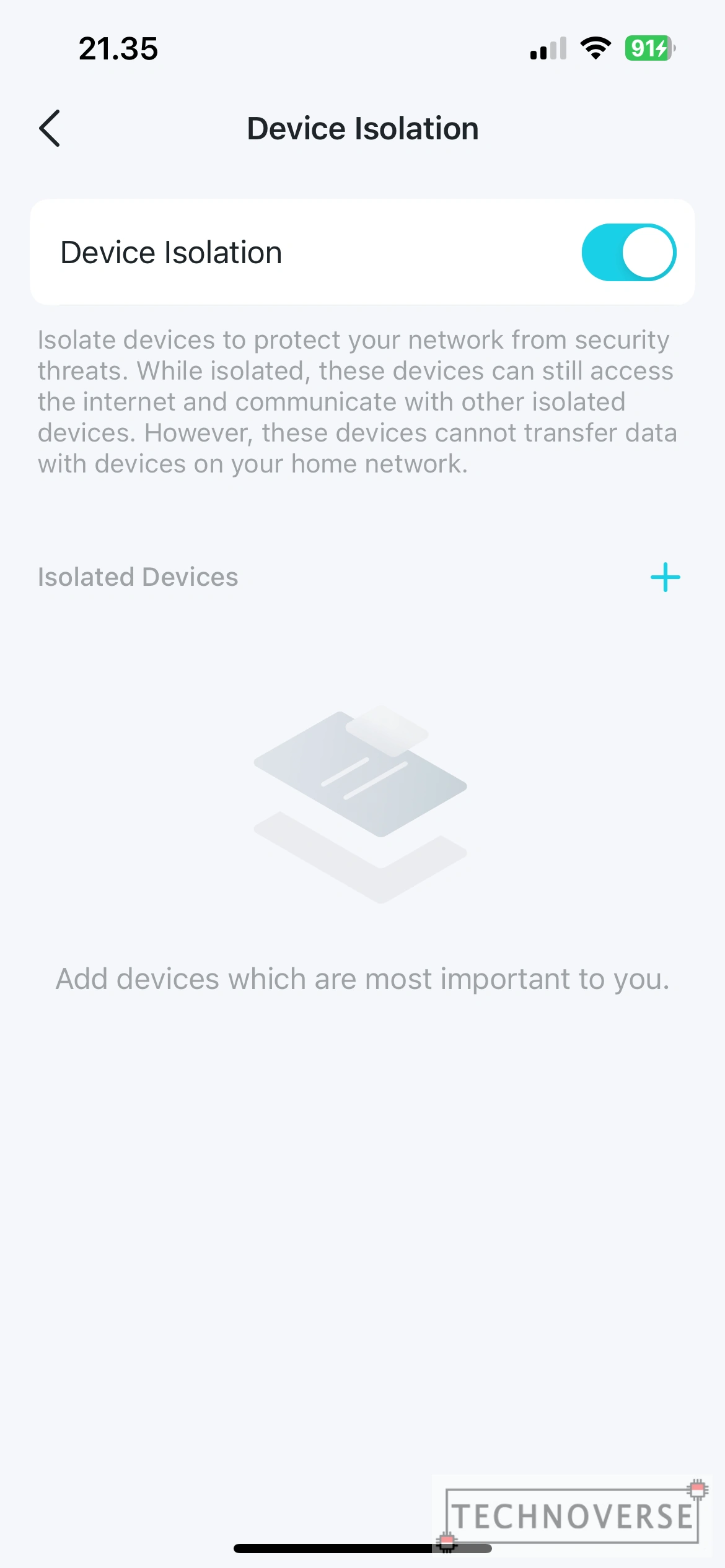
Sama seperti Parental Control, ada juga fitur Security lanjutan lainnya, tetapi tersedia dalam paket langganan terpisah bernama Security+. Fitur-fitur ini meliputi Web Protection (memblokir situs web berbahaya), Intrusion Prevention (seharusnya mengidentifikasi dan mencegah ancaman potensial dari luar), dan IoT Protection (memblokir peretas dari menghubungkan ke perangkat IoT dengan cara apa pun). Sekali lagi, karena Penulis tidak merasa memerlukan perlindungan-perlindungan tersebut, Penulis akan melewati fitur ini.

Selain fitur-fitur di atas, juga terdapat fitur lain seperti Pembaruan Firmware, Optimasi Jaringan, Penetapan Jalur Statis, Pengaturan VPN, Beamforming, dll. Penulis mengakui bahwa Penulis bahkan tidak tahu beberapa fitur tersebut, jadi Penulis akan melewatkan fitur-fitur ini. Pokoknya, aplikasi ini menawarkan banyak fitur, baik untuk orang awam maupun yang sudah paham tentang jaringan.
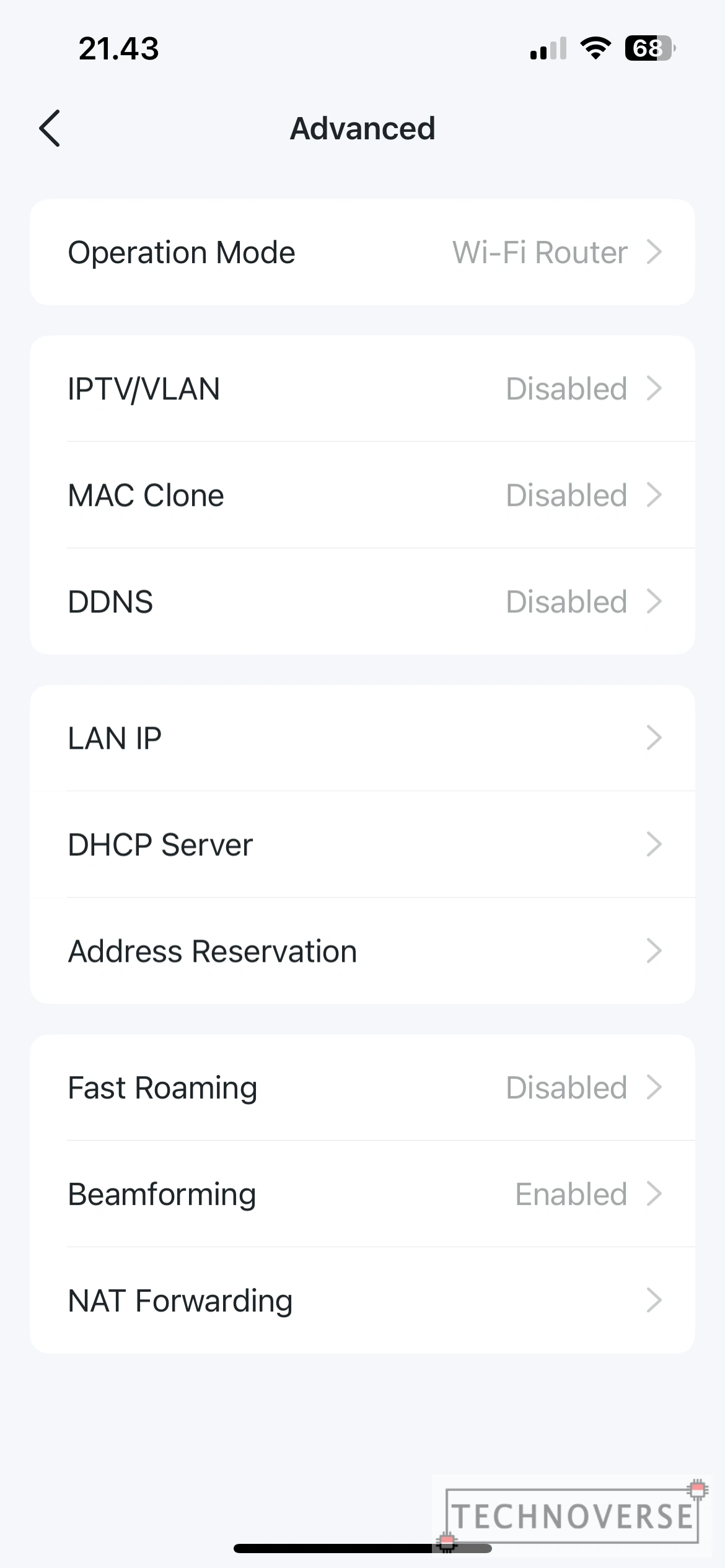
Penggunaan Deco X20 Sehari-hari
Sekarang kita tahu bahwa aplikasinya memiliki banyak fitur, tetapi bagaimana dengan penggunaan sehari-hari untuk Deco X20 itu sendiri?
Nah, sedikit pengenalan tentang jaringan Mesh. Dalam jaringan Mesh, setiap perangkat (node) memiliki peran yang sama dan mampu mengirimkan data ke setiap node lainnya. Jadi, jika satu node mati, akan digantikan oleh node lain sehingga jaringan tetap berjalan.
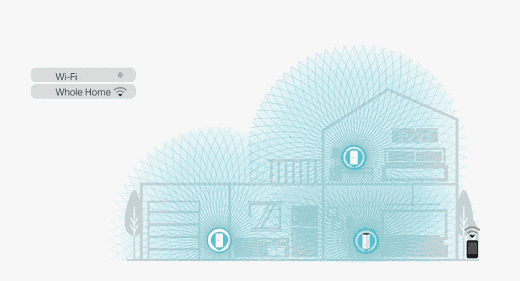
Bingung? Mari kita lanjutkan dengan contoh. Dalam pengaturan Penulis, sebuah rumah dua lantai, Penulis menempatkan satu Deco X20 di setiap lantai. Ketika Penulis berpindah ke lantai dua, Deco di lantai pertama menjadi terlalu lemah untuk perangkat Penulis terhubung (maka, “offline”). Alih-alih terputus sepenuhnya, perangkat Penulis akan langsung terhubung ke Deco di lantai dua (ingat, kedua Deco memiliki peran yang sama), dan karena mereka membentuk jaringan tunggal, perpindahan ini berjalan mulus secara otomatis.
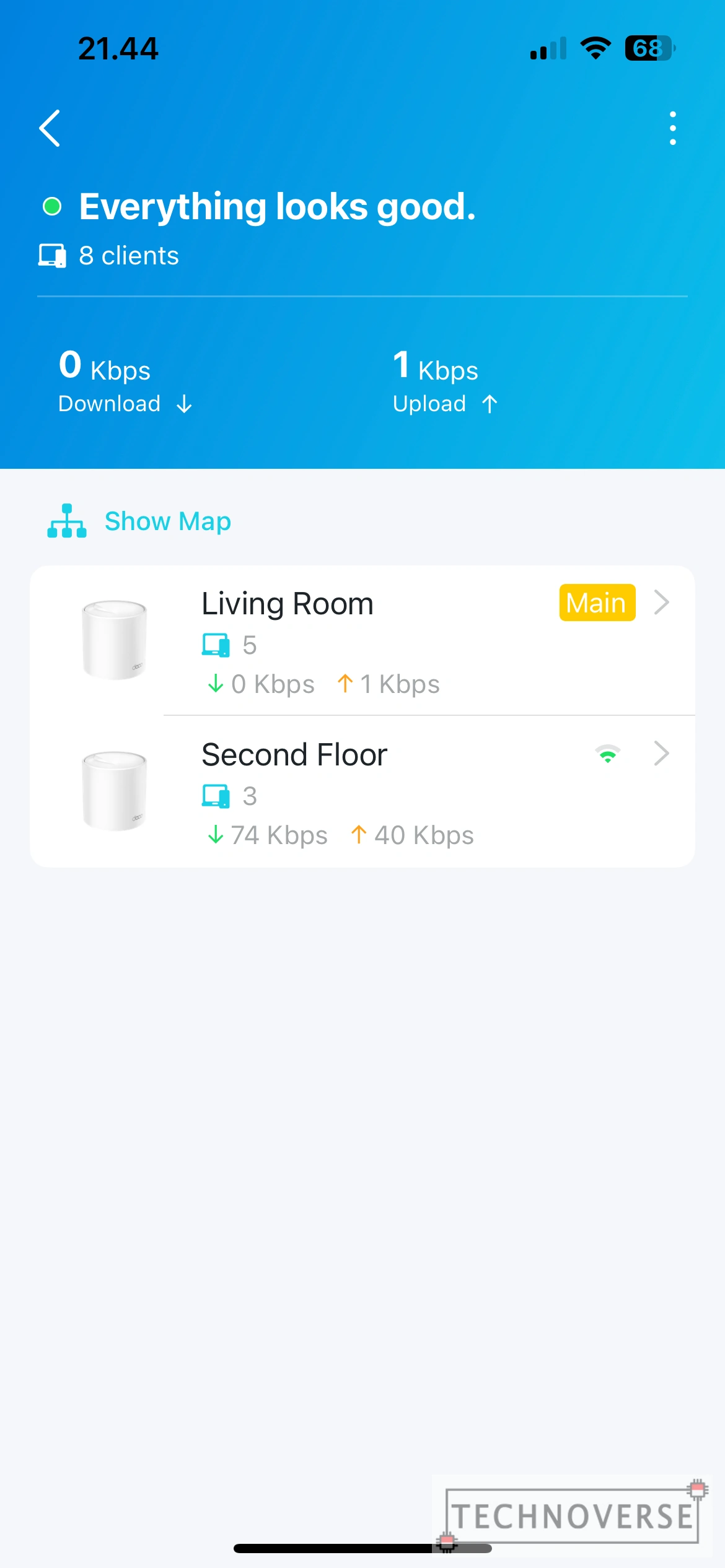
Namun, ada satu catatan. Meskipun jaringan itu sendiri dibentuk oleh kedua Deco, satu Deco harus terhubung ke Internet (dalam kasus Penulis, Deco di lantai pertama terhubung langsung ke modem melalui kabel LAN). Selain itu, setiap Deco harus berdekatan satu sama lain agar transfer data optimal (bagaimana mungkin ia bisa “memperluas” jaringan jika tidak memiliki koneksi optimal dengan node lainnya, bukan?).
Ini sedikit berbeda dengan perangkat extender. Extender tidak memiliki apa yang dibutuhkan untuk membentuk atau memperluas jaringan Mesh. Selain itu, jangkauan mereka tidak sebaik router Mesh. Itulah mengapa harga extender jauh lebih murah; jaringan Mesh lebih mahal. Tapi hei, itu hanyalah penjelasan singkat, dan Penulis bukanlah seorang ahli jaringan. Jika Anda ingin memperbaiki penjelasan Penulis, silakan beri komentar di kolom komentar di bawah!
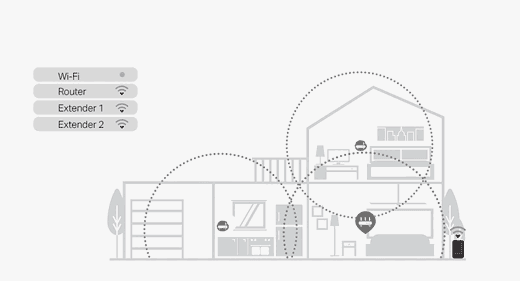
Baiklah, sudah cukup untuk penjelasan teknisnya. Mengenai penggunaan sehari-hari, memang sama mulusnya dengan penjelasan di atas. Penulis tidak merasakan perubahan yang signifikan dalam kecepatan Internet saat beralih antara Deco. Namun, terkadang ada beberapa kali ketika Deco ke-dua sempat mengalami kendala koneksi, tetapi masalah tersebut hilang setelah melakukan reboot terhadap Deco yang bermasalah.
Fitur memudahkan lainnya adalah pengaturan band steering. Fitur ini memungkinkan kedua band 2.4GHz dan 5GHz digabungkan menjadi satu nama jaringan, sehingga tidak akan ada lagi jaringan yang sama dengan akhiran 5G yang mengganggu. Perangkat Anda akan secara otomatis terhubung ke pita terbaik yang didukungnya, baik 2.4GHz atau 5GHz.
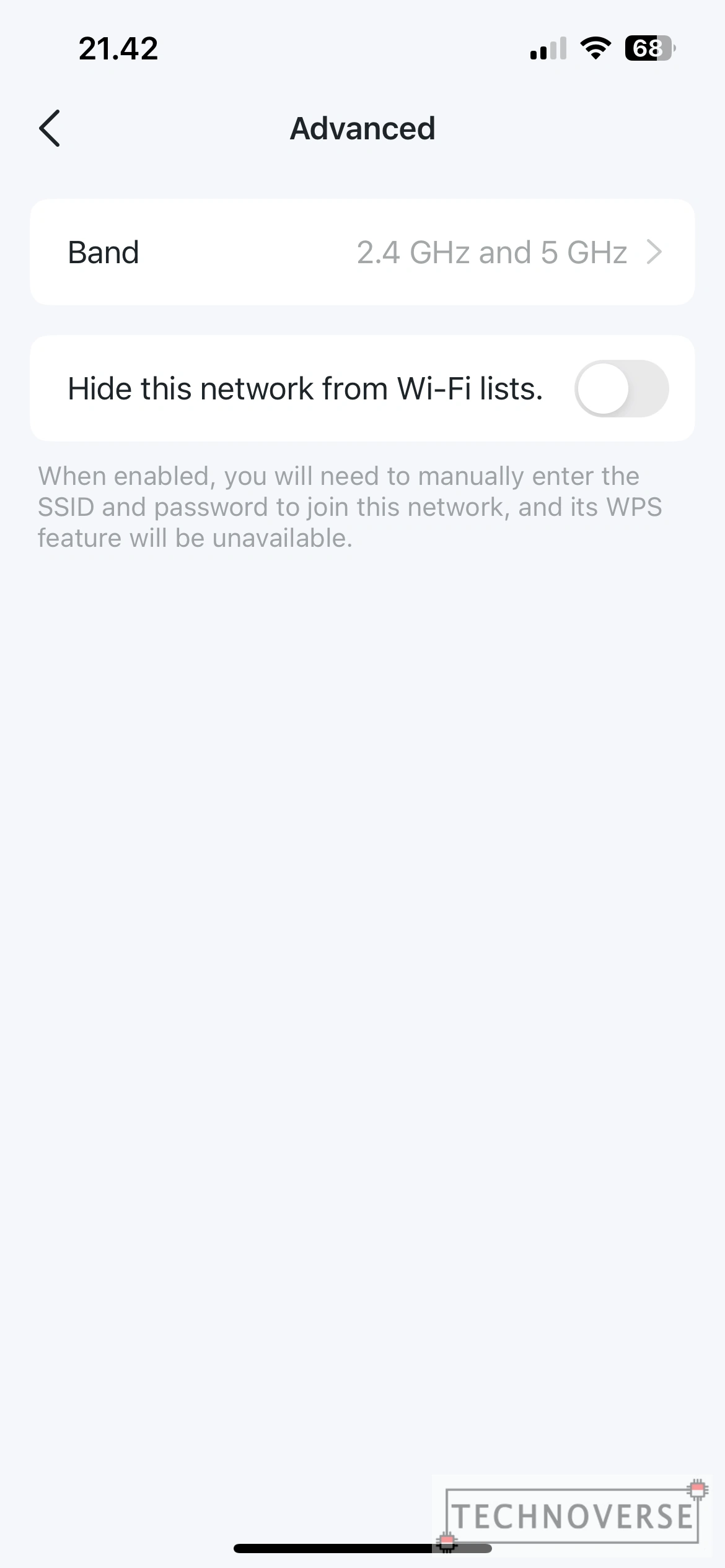
Terakhir, dukungan Wi-Fi 6 untuk Deco X20 seharusnya memberikan keunggulan seperti kinerja konektivitas yang lebih baik, kecepatan transfer yang lebih cepat, dan lebih banyak pengguna yang terhubung. Namun, sejujurnya, Penulis belum bisa memanfaatkan fitur-fitur ini. Selama Penulis beralih antara Deco dengan mulus, Penulis sudah puas.
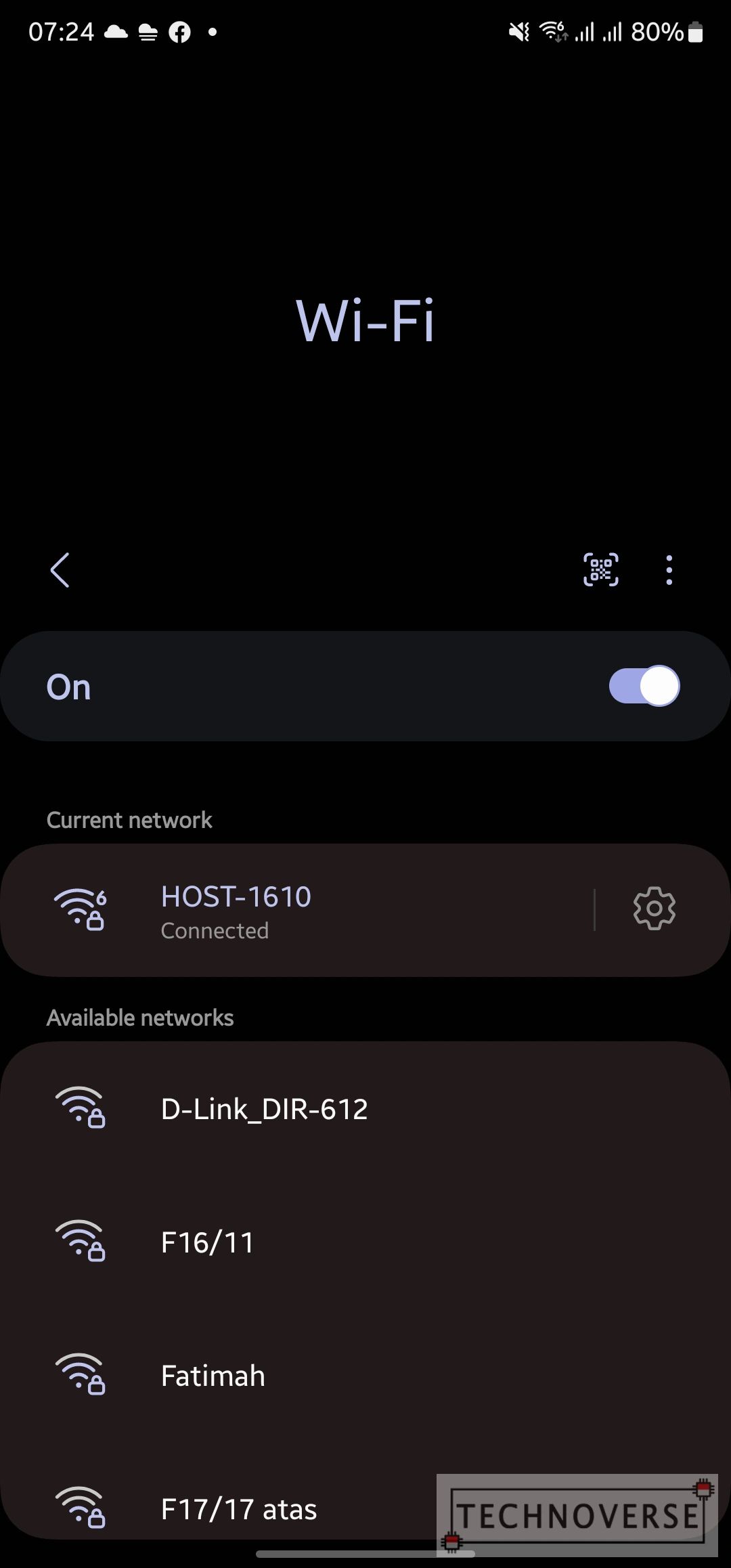
Kesimpulan

Ya, Deco X20 tidak murah. Tetapi tujuannya adalah untuk memastikan tidak ada dead zone di satu area yang luas. Jika Anda memiliki rumah besar atau ingin mengisi ruang kantor dengan Wi-Fi, maka Deco X20 layak dengan harganya. Gabungkan itu dengan dukungan Wi-Fi 6, Anda akan mendapatkan konektivitas yang lebih cepat, lebih stabil, dan mulus di seluruh area yang terhubung. Jika Anda bertanya-tanya tentang Wi-Fi 6E (atau bahkan 7), Penulis berpendapat, biarkan saja. Adopsi Wi-Fi 6 masih sangat terbatas, apalagi 6E atau bahkan 7. Router yang mendukung standar terbaru itu akan sangat, sangat mahal.
Jangan lupakan juga aplikasinya. Tidak banyak produsen hardware di luar sana yang benar-benar niat dalam membuat aplikasi. Aplikasi Deco sungguh mengejutkan Penulis dengan cara yang baik. Fitur lengkap dengan tampilan yang ramah dan nyaman, membuat Penulis senang ketika membukanya hanya untuk iseng saja. Penulis bahkan akan membanggakannya kepada teman-teman Penulis ketika ada kesempatan. Tentang langganan premium, mereka ada jika Anda membutuhkannya, tetapi setidaknya fungsi dasarnya sudah dapat digunakan tanpa berlangganan. Penulis akan sangat marah jika Penulis masih harus membayar setelah membeli perangkat keras mereka yang sudah mahal.
Jadi ya, intinya adalah, Penulis merekomendasikan Deco X20, hanya jika Anda membutuhkan teknologi Wi-Fi mesh di tempat Anda.
Keunggulan
- Dukungan Wi-Fi 6
- Pengalaman pengguna yang mulus yang dipasangkan dengan aplikasi yang kuat dan berfitur lengkap
Kekurangan
- Mahal
Oke, sepertinya itu saja untuk saat ini. Terima kasih telah membaca ulasan ini, dan Penulis harap bisa bermanfaat. Seperti biasa, silahkan tuliskan pertanyaan atau komentar di bagian komentar di bawah ini dan akhir kata, terima kasih telah membaca dan sampai jumpa di artikel berikutnya! 😀



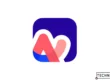
1 Komentar